ThunderbirdでGoogleカレンダーと連動 
Thunderbirdは最近人気のメーラーで,各種プラグインを入れることで機能をアップすることが出来ます。
lightningというプラグインは,スケジュール・カレンダー機能をThunderbirdに追加できます。(Outlookでは最初からあるんだけど・・・) 便利なのは,Googleカレンダーに直接アクセスできることです。
- Thunderbirdをインストールする。この際,メールも読み書きできるように。(カレンダーだけなら,Sunbirdを使おう。)
- lightning プラグイン(カレンダー・スケジュール機能)をインストールする
オフィシャルで最新版の0.9がリリースされました。ver0.8から,ちゃんと日本語リソースを含んでいます。Ver0.9はここでDownload出来ます。
- Googleカレンダーとの同期機能を使うためのプラグインを入れる
ここから,Provider for Google Calendarプラグイン(lightningが0.9になったんで,これもバージョンアップが必要で0.5.1になってる。)をツール>アドオン>インストールで組み込む。(公式サイトはここ)
これでThunderbirdでGoogleカレンダーを使用する準備が出来るようになる。gmailアカウント(Googleの無料メール)を持っていない場合は,Googleのサイトでアカウントを作成する。またGoogleカレンダーも作成しておく。
Thunderbirdでカレンダーを設定するには,ファイル>新規作成>カレンダーで新しいカレンダーを作成しますが,この時「ネットワークサーバーに保存する」を選択すると,iCalendar,Google Calendar等が選択できます。ここでGoogle Calendarを選択し,Googleカレンダーでのカレンダーの管理から調べられるXMLのURLを入力して,その後好きな名前と色を設定すればOKです。ちゃんと,カレンダーの内容編集も出来ます。
lightningプラグインでは,todo機能も使えるんだけど残念ながらGoogleカレンダーにtodoが無い。自前(ここのサーバーだけど)のwebdav上にtodoを作成すると,それを他の場所のPCからもアクセス出来るようになる。カレンダーはGoogleカレンダーで,todoは自前サーバーにして,Internet経由でPCや携帯電話から見れたり同期するにして使っている。便利です。
outlookのスケジュール参加メールをThunderbirdで受けると,自動的にカレンダーに登録されるんで,会社とかでも便利に使える。
単体でスケジュール編集が出来るSunbirdもver0.9にバージョンアップしました。オフィシャルで日本語対応版がDownloadできます。
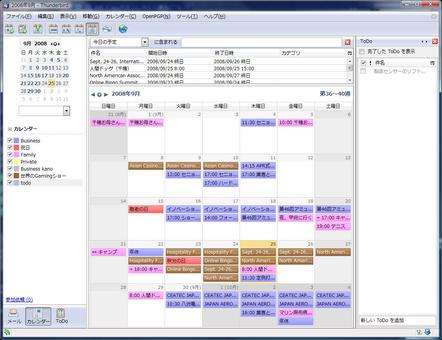


新しくコメントをつける